Exempel
Vissa program har en nedsläppsruta. Den finns oftast i det övre högra hörnet av programmets kontrollpanel (se Figur 1-21.) Nedsläppsrutan på en färgskärm är lätt tonad.
Figur 1-21 Nedsläppsruta
När du släpper ett objekt i en nedsläppsruta öppnas objektet i programmet och ersätter då det som tidigare fanns öppnat. Om du till exempel släpper en textfil eller en del av en text i textverktygets nedsläppsruta, ersätts innehållet i textfönstret av innehållet i det släppta objektet.
En del nedsläppsrutor är skuggade för att visa att programmets hela innehåll kan dras från nedsläppsrutan. Om du till exempel drar den skuggade ytan från textverktygets nedsläppsruta, drar du textfönstrets hela innehåll.
Figur 1-22 Nedsläppsruta med objekt som går att dra
Om du släpper ett objekt i ett delfönster läggs objektet till, i stället för att ersätta, den information som finns i delfönstret. Du kan till exempel släppa en text i ett textfönster för att infoga den släppta texten i den befintliga texten. (Om du släpper texten i nedsläppsrutan ersätts den befintliga texten.) Du kan också ha nytta av att kunna dra en fil från filhanteraren och släppa den i en mapp. Du lägger då filen till mappens innehåll.
Du kan dra filer mellan DeskSet-program på många olika sätt. Här följer några exempel:
-
Du kan skriva ut en fil genom att dra den till utskriftsverktygets ikon eller nedsläppsruta. Figur 1-23 visar utskriftsverktygets nedsläppsruta. I Kapitel 10, kan du läsa mer om utskriftsverktyget.
Figur 1-23 Utskriftsverktygets nedsläppsruta
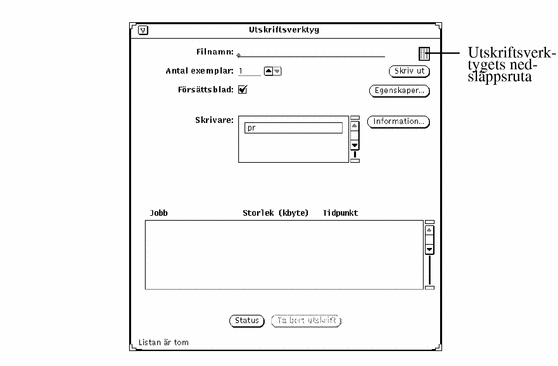
-
Du kan radera en fil som du inte längre behöver genom att hålla ned VÄLJ på dess ikon i filhanteraren eller i delfönstret Bilagor i postverktyget, dra ikonen till papperskorgens ikon och släppa musknappen.
-
Du kan titta på innehållet i en textfil genom att hålla ned VÄLJ på dess ikon i filhanteraren, dra den till arbetsytan och släppa musknappen.
-
Du kan dra en fil från delfönstret Bilagor i postverktyget till arbetsytan och släppa den där. Det program som används för att skapa filen (till exempel textverktyget, ikonredigeraren eller ljudverktyget) startas och filen öppnas i programmets fönster. I Kapitel 2, eller Kapitel 4, kan du läsa mer om att dra och släppa med dessa verktyg.
- © 2010, Oracle Corporation and/or its affiliates
